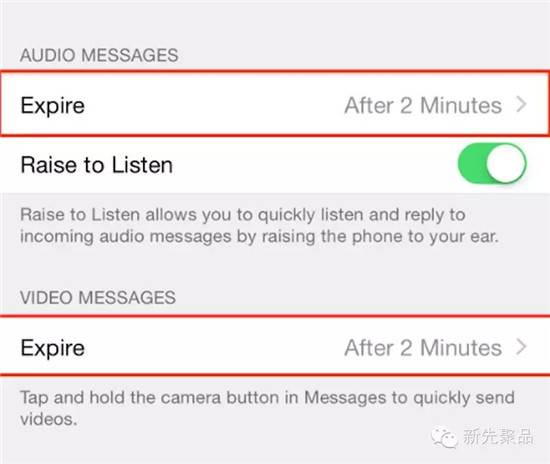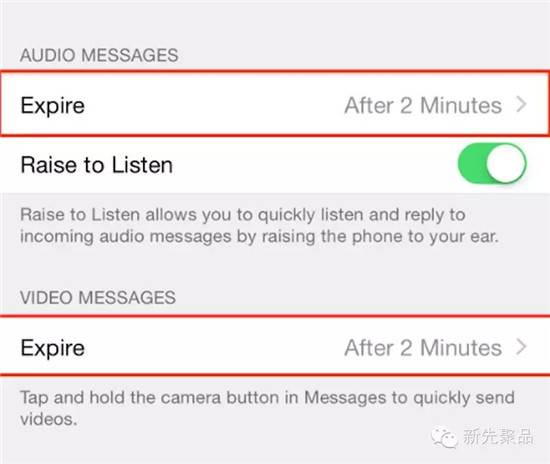|
说起iPhone恐怕在当今社会真是最普及的一款手机了,走到哪里都能看到有人在用。如今iPhone 6 和 6 Plus也已经推出了一段时间,随之推出的iOS 8系统也已经做出了不少功能上的提升。因此虽然你每天可能都离不开这部手机,但是你可能根本不了解其中的很多有用的新功能。有些可能需要通过菜单设置,有些就恰恰藏在你的眼皮底下。那么今天我们我们就告诉你21种iPhone不为人知的功能,赶快学学吧!(有些功能只适用于iOS 8或更高版本系统)
1. 无需解锁就可回复短信。
你可以在锁屏状态下通过下拉短信提示菜单然后在输入框里直接输入回复内容。
2. 当你在使用应用软件时回复短信。
如果你正在使用应用软件,你可以从屏幕上方往下滑出管理菜单,然后找到短信提示栏然后向左划出“回复”,即可像锁屏状态一样回复短信。
3. 看看哪个应用最耗电
想知道为什么你的iPhone没电没得这么快?打开设置>通用>用量>电池用量,然后你就会知道哪个应用耗电量最大了。
4. 看别人发给你的所有照片,以及看自己发给别人的。
有个简单方法可以让你看到所有你发给别人或者别人发给你的照片和视频。只需打开与某人的信息后点击右上角的“详细信息”就可以看到。
5. 发送可自行删除的语音和视频短信
你可以发送2分钟后自动无效的视频或音频小片段。只需在设置>信息里滑到底部,你就会看到有个可以设定视频音频短信的设置。你可以在这里设置让这些短信在两分钟后无效或者永远有效。
6. 与朋友分享你目前所在位置。
虽然微信中就能发送你的所处位置,不过你可能不知道通过iPhone短信也能准确发送位置。只需在短信界面点击右上角的“详细内容”,然后选择“发送我的当前位置”。
7. 让你的朋友可以知道你的行踪。
如果你想让朋友或者家人可以追踪到你,你可以向上面一样点击“详细内容”,然后选择“分享我的位置”。你可以分享一个小时、一天甚至永远。
8. 设置短信提示静音。
你可以把短信提示设置成免打扰模式。只需滑动打开“详细内容”中的“勿扰模式”。
9. 退出短信群。
群发短信虽然可以一次发送多人,但是未免有些吵。如果你想退群只需点击“详细内容”,然后点击“退出对话”。
10. 给短信群命名。
如果你经常在一个固定群里聊天,那么给这个群命名就很有必要。你只需点击“详细信息”后在群名中输入想要的标题即可。
11. 同时浏览和编写邮件。
如果你在回复一封邮件的同时又想看另外一封,也无需退出编写或者扔掉草稿在回到收件箱,你可以下滑编写界面到底部,然后你就可以看其它邮件了。想要回到编写界面可以直接点击底部邮件条。
12. 转发短信。
如果你想像转发邮件一样转发短信,只需双击你想转发的信息,在弹出餐单中点击“更多”选项,然后勾选出所有想转发的内容之后点击屏幕右下角的箭头图标,这些内容就会出现在一条新编写的短信内容框中。然后你就可把内容发送给任何你想转发的人了。
13. 使用免提Siri。
你不必每次都长按home键启动Siri。只需在接上电源的情况下,说一句“Hei Siri”就可以。只需在设置>通用>Siri中打开允许“Hey Siri”就可以了。
14. 让Siri读内容。
你可以让Siri为你读文章、网页内容、图书、短信等等,只需在设置>通用>辅助功能>语音,然后打开“朗读所选项”和“朗读屏幕”。现在,当你用两个手指从屏幕顶端向下滑动后,Siri会读出屏幕上的全部内容。
15. 教Siri如何正确念出你的名字。
你还可以教Siri如何正确念出你的姓名。首先打开Siri问她带“名字”词语的问题(比如,我叫什么名字)。当她回答后,你就可以告诉她,她的发音不准确。不过要重复一遍她念错的方式以便让她知道是哪个字念错了。接下来Siri就会问你如何正确读这个名字。你可以在她给你的三种选项中选出正确读法告诉她,然后她就会一直记住了。
16. 通过转头控制你的iPhone。
这是另外一个隐藏在“辅助功能”中的选项。打开设置>通用>辅助功能,然后在底部互动栏中点击“切换控制”,点击“切换”然后“添加新切换”,选择“相机”然后选择“向左移动头部”或者“向右移动头部”。接下来在出现的系统菜单里选择一个通过头部动作控制的任务。比如如果你选择了Siri,以后每次你对着手机向左或向右转头时,Siri都会自动启动。
17. 看看你都去过哪儿?
你的iPhone可以记录你所去过的地方,想要看看的话就点击设置>隐私>定位服务>系统服务。然后点击“常去地点”查看历史记录。
18. 通过灰度模式省电。
如果电池快没电了你又需要使用iPhone的一些基本功能的话,可以试试把显示模式改为灰度显示来省电。只需在设置>通用>辅助选项中打开“灰度”就可以了。
19. 点触两次home键下拉应用图标或其它内容至屏幕下方。
如果你正用一个手使用iPhone 6或者6 Plus,够不到上面的图标或者内容。你可以双击home键把内容划到屏幕下方。苹果称这项功能为“可达性模式”。不过记着不要按键,而是要点触home键。
20. 在锁屏状态下查看紧急医疗信息。
如果你在iOS 8系统的健康应用里设置过你的医疗ID,你只需点击锁屏状态下屏幕左下角的医疗ID就可以查看紧急医疗信息。
21. 查看iPhone实时信号强度。
出了看屏幕左上方的信号强度图标,还有一个更好的方法让你查看手机真正的实时信号。首先你需要打开一个叫做“区域测试模式”的隐藏应用。你需要在拨号模式中拨打*3001#12345#*,然后测试模式就会打开,屏幕上会出现一个弹出菜单,但并不需要理会。你只用看右上角的信号强度数字。数字会依照地点在-40到-130之间变化,并永远会是负值。数值约趋近于0就表示你的手机信号越强。信号最强时数字会是-40,没信号的时候会是-130。
怎么样,看了这些功能是不是对你的iPhone又有了新认识?相信这些人性化的设置会让你的手机为你带来更大的便利。赶快试试吧!
|